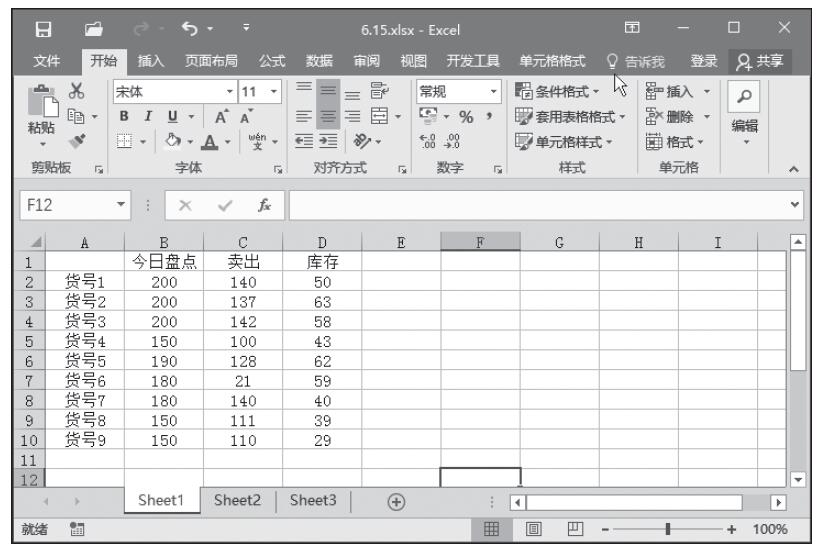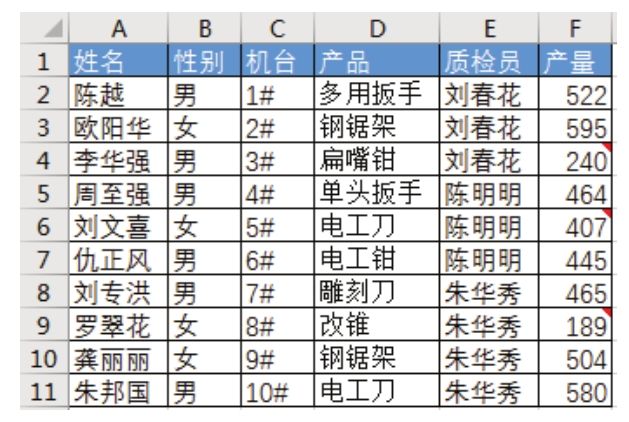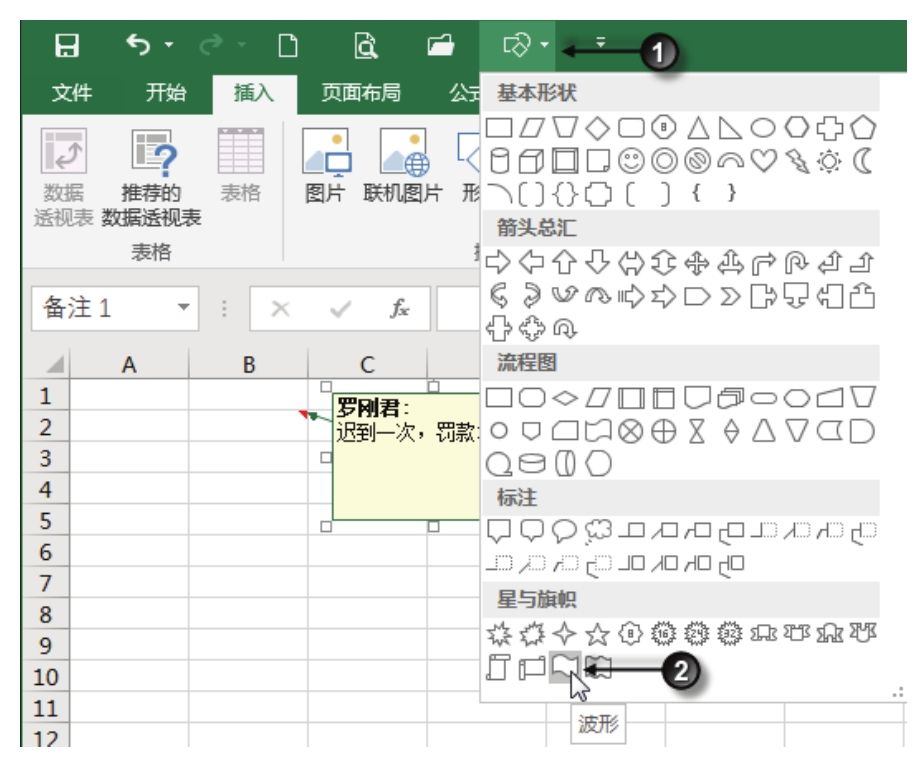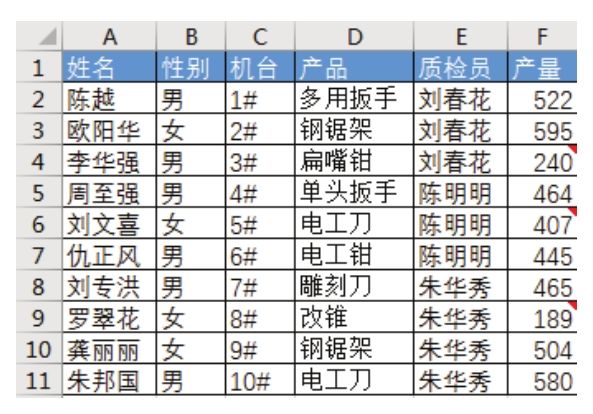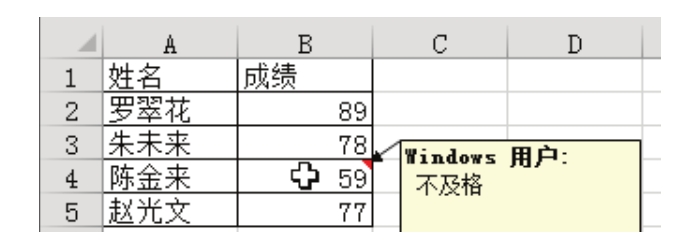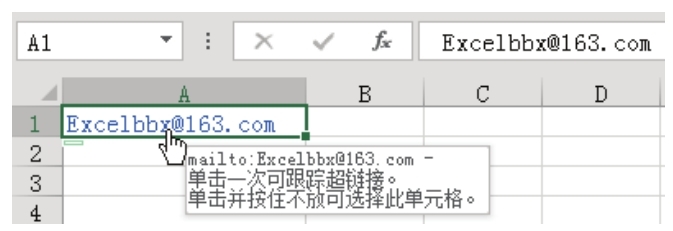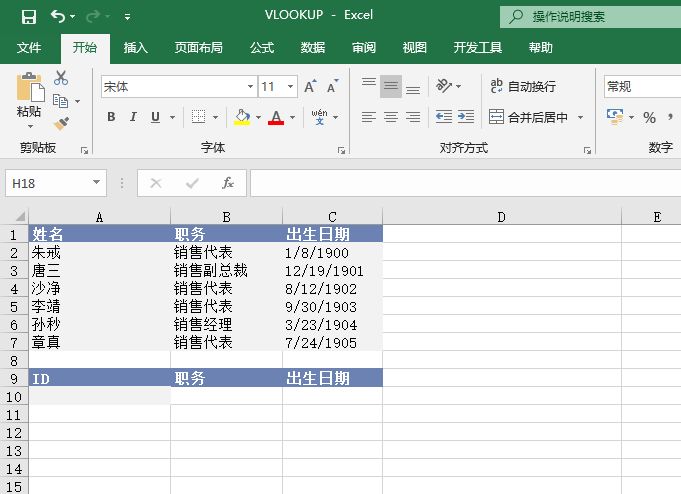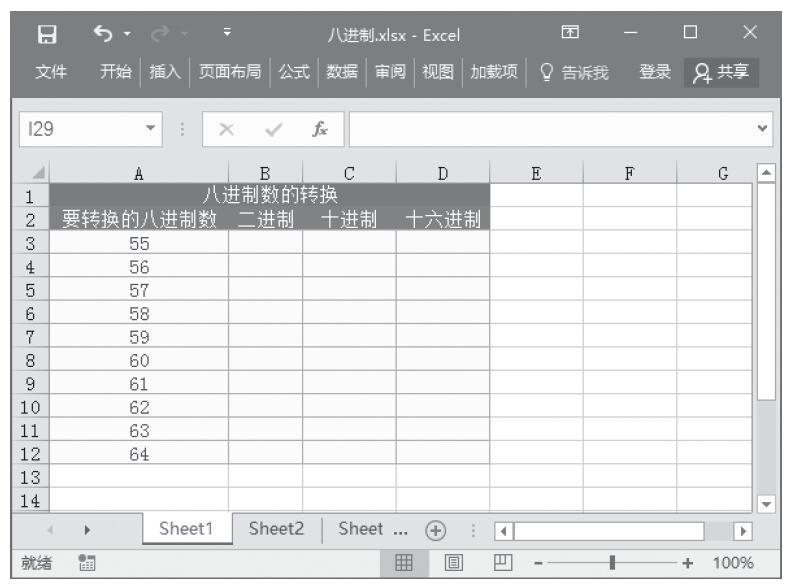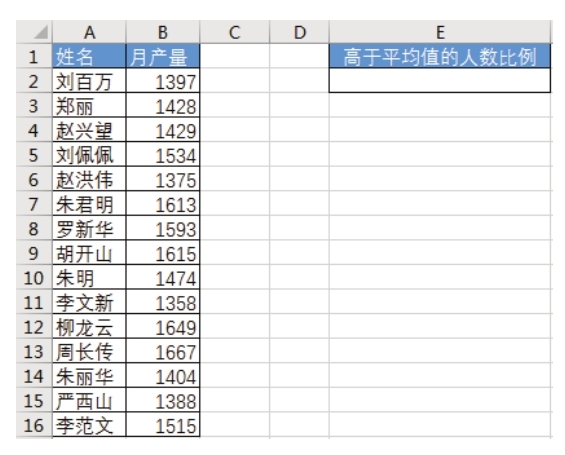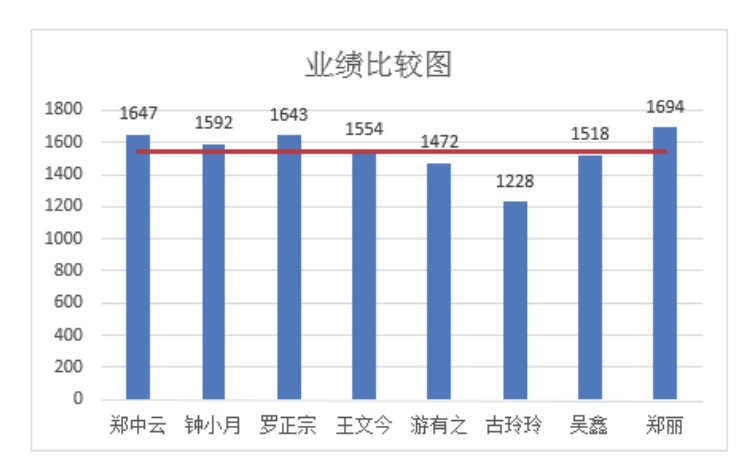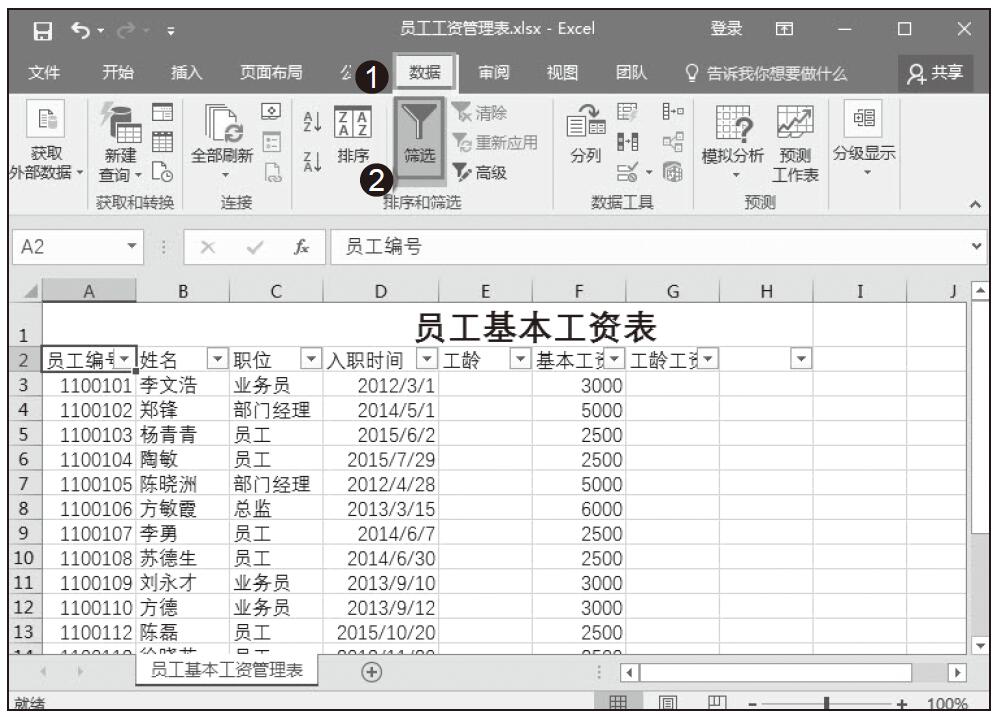当工作表中存在批注时,默认状态只在单元格的右上角显示批注的红色倒三角符号,效果如图1.33所示。
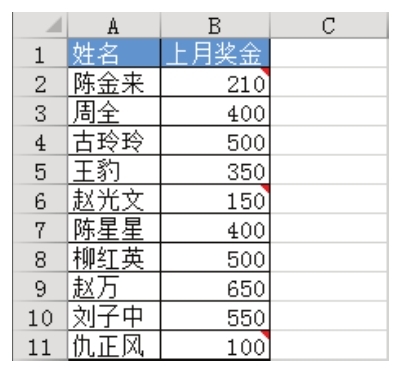
图1.33 默认状态下的批注
在默认状态下要查看批注的内容必须将鼠标指针指向单元格,然后批注才能完整地显示出来。是否可以让工作表中的所有批注都同时显示红色倒三角符号和批注内容呢?
解题步骤
Excel 2016提供了两种方法显示批注内容:其一是一次显示单个单元格的批注;其二是一次显示所有批注的内容。后者的操作步骤如下。
1.激活需要显示批注的工作表。
2.单击功能区的“审阅”→“显示所有批注”,工作表中的所有批注都会同时显示出来,效果如图1.34所示。
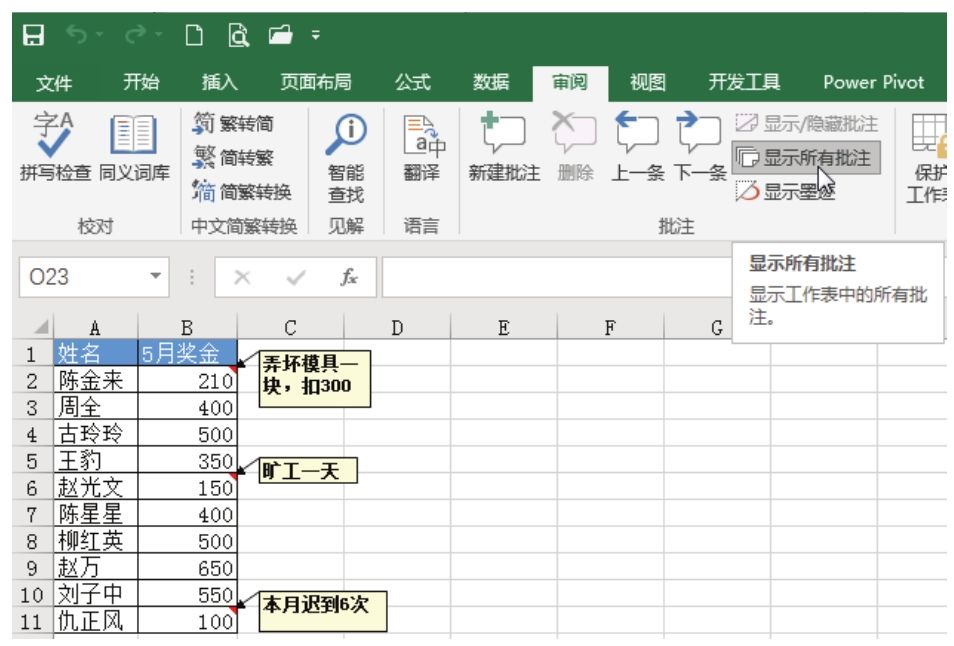
图1.34 显示所有批注
3.再次单击菜单“显示所有批注”,那么上一步所显示出来的批注将自动隐藏。
知识扩展
1.显示所有批注有利于阅读,使批注内容一目了然。不过当批注右边一列有数据时会覆盖右边的数据,
2.显示所有批注的内容后,仅仅方便了阅读,打印时会自动略过这些批注。当需要打印所有批注时,需要进行相应的设置,在后面的章节会有相应的描述。
请在封面中缝指定的QQ群下载文件和视频教材,从而方便练习,同时验证本案例中的技巧与操作结果。